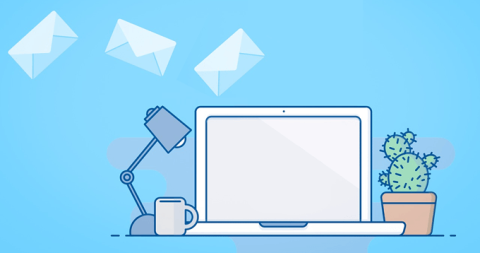Es gibt mehrere wirklich großartige E-Mail-Dienste , und bei einigen von ihnen können Sie sogar E-Mails planen. Eine geplante E-Mail ist eine Nachricht, die Sie in der Zukunft senden können. Schreiben Sie die Nachricht einfach im Voraus und richten Sie die E-Mail-Verzögerung ein, damit sie nicht vor dem von Ihnen festgelegten Tag und zu der von Ihnen festgelegten Uhrzeit versendet werden.
Wenn Sie der Typ sind, der E-Mails schreibt, aber vergisst, sie rechtzeitig zu versenden, und sie einfach viel zu lange in Ihrem Entwurfsordner liegen, ist das Senden einer E-Mail zu einem bestimmten Zeitpunkt in der Zukunft möglicherweise genau das, was Sie brauchen. Oder vielleicht haben Sie etwas zu sagen, aber es ist erst in ein paar Tagen relevant; Planen Sie einfach, dass die Nachricht zum perfekten Zeitpunkt gesendet wird.
Die meisten von uns können wahrscheinlich eine Verwendung für die Planung von E-Mails finden. Glücklicherweise unterstützen einige der größten Namen von E-Mail-Anbietern diese Funktion.
Hinweis: Outlook.com, Yahoo, ProtonMail und wahrscheinlich einige andere E-Mail-Anbieter bieten keine Option zum Planen von E-Mails von ihren jeweiligen Webmail-Sites. Sie können jedoch weiterhin geplante E-Mails mit einem Offline-E-Mail-Client einrichten, wie unten auf dieser Seite beschrieben.
Planen Sie E-Mails in Gmail
Das Planen einer Gmail-Nachricht, die später gesendet werden soll, ist so einfach wie die Auswahl der Option Senden planen .
Schritt 1 : Wählen Sie neben „Senden“ den Abwärtspfeil und wählen Sie „Senden planen“ . Sie können dies von jedem Feld zum Verfassen aus tun, unabhängig davon, ob Sie eine neue E-Mail schreiben, auf eine antworten oder die Nachricht weiterleiten.

Schritt 2 : Wählen Sie eine der vorgeschlagenen Zeiten aus oder wählen Sie Datum und Uhrzeit auswählen , um anzupassen, wann die E-Mail versendet werden soll. Sie können ein beliebiges Datum im Kalender auswählen und optional die genaue Uhrzeit definieren, zu der die E-Mail an diesem Tag zugestellt werden soll.

Schritt 3 : Drücken Sie „Senden planen“, um die E-Mail zum Senden in die Warteschlange zu stellen.
Google Mail speichert noch nicht gesendete E-Mails im Ordner „Geplant“ , auf den Sie im linken Bereich direkt unter dem Ordner „Gesendet“ zugreifen können. Das Datum, an dem die E-Mail gesendet wird, wird ganz rechts angezeigt, aber Sie können die E-Mail öffnen und die Zeile ganz unten in der Nachricht lesen, um das genaue Datum und die Uhrzeit zu sehen.

Um eine geplante E-Mail in Google Mail abzubrechen, öffnen Sie die Nachricht im Ordner „Geplant“ und wählen Sie „ Senden abbrechen“ aus . Um mehrere geplante E-Mails gleichzeitig zu stornieren, wählen Sie sie aus der Liste der geplanten E-Mails aus und klicken Sie dann oben auf die Schaltfläche „Abbrechen“.

Planen Sie E-Mails auf Yandex.Mail
Die Funktion „Versand verzögern“ in Yandex.Mail nutzt uns, um eine E-Mail zu einem späteren Zeitpunkt zu versenden.
Schritt 1 : Wählen Sie beim Schreiben einer E-Mail das kleine Uhrensymbol neben Senden am unteren Bildschirmrand.

Schritt 2 : Drücken Sie im Popup-Fenster auf das Wort heute und wählen Sie dann aus, wann die E-Mail gesendet werden soll. Über das Dropdown-Menü neben der Datumsauswahl können Sie die Uhrzeit ändern, zu der die E-Mail gesendet wird.

Schritt 3 : Stellen Sie sicher, dass Sie die E-Mail adressiert haben, und drücken Sie dann die große gelbe Schaltfläche „Senden“, um sie zu planen.

Yandex.Mail speichert geplante E-Mails im Postausgangsordner . Dort können Sie die geplante E-Mail öffnen, um den Text in der Nachricht zu ändern; Drücken Sie einfach die Senden-Taste, wenn Sie mit der Bearbeitung fertig sind, und es kehrt zum selben Ordner zurück, um auf das Senden zu warten.

Um zu bearbeiten, wann die geplante E-Mail gesendet wird, öffnen Sie diese bestimmte Nachricht und wiederholen Sie die obigen Schritte, und drücken Sie erneut Senden, um das neue Datum/die neue Uhrzeit zu speichern. Oder um den geplanten Versand rückgängig zu machen, damit Sie ihn sofort versenden können, deaktivieren Sie das Kontrollkästchen im Popup-Fenster während Schritt 2 und klicken Sie einfach auf Senden .
Planen Sie E-Mails auf GMX
GMX ist ein weiterer beliebter E-Mail-Dienst, mit dem Sie E-Mails zu einem bestimmten Datum und zu einer bestimmten Uhrzeit senden können.
Schritt 1 : Drücken Sie das Uhrensymbol neben Senden .

Schritt 2 : Wählen Sie die zweite Blase aus, um auszuwählen, wann die E-Mail gesendet werden soll. Verwenden Sie den integrierten Kalender, um einen Wochentag auszuwählen, und passen Sie dann die Uhrzeit rechts an, wenn Sie die Uhrzeit ändern möchten, zu der die E-Mail gesendet wird.
Schritt 3 : Drücken Sie OK , um die Änderungen zu speichern. Die geplante Zeit wird neben dem Uhrensymbol angezeigt.

Die geplante E-Mail in GMX wird im Postausgangsordner gespeichert , wo Sie sie jederzeit vor der Sendezeit bearbeiten können. Um die Sendezeit der E-Mail zu ändern oder abzubrechen, suchen Sie sie im Postausgangsordner, drücken Sie auf das Uhrensymbol und wählen Sie Sendezeit ändern .

Planen Sie E-Mails mit Thunderbird
Die Verwendung eines E-Mail-Programms wie Thunderbird zum Versenden von E-Mails nach Zeitplan ist sehr hilfreich, da es keine Rolle spielt, welchen E-Mail-Dienst Sie verwenden. es funktioniert bei allen. Wenn Sie Ihre E-Mail in Thunderbird einrichten können, können Sie die verzögerte Sendefunktion verwenden.
Beispielsweise können Sie Thunderbird verwenden, um Yahoo-E-Mails zu planen, E-Mails von Outlook.com zu planen oder genau auszuwählen, wann eine AOL Mail-E-Mail gesendet werden soll … obwohl keine dieser Websites native Planungsunterstützung bietet.
Thunderbird verfügt standardmäßig nicht über eine geplante Sendefunktion, aber Sie können sie einfach mit dem Add Later-Add-on hinzufügen .
Schritt 1 : Laden Sie das Add Later-Add-on über den obigen Link herunter.
Schritt 2 : Gehen Sie in Thunderbird zu Tools > Add-ons .
Schritt 3 : Ziehen Sie die Erweiterungsdatei direkt in den linken Bereich von Thunderbird, wo Get Add-ons , Extensions , Themes und Plugins aufgelistet werden .

Schritt 4 : Wählen Sie in der Installationsaufforderung Jetzt installieren aus.

Schritt 5 . Starten Sie Thunderbird neu, indem Sie Jetzt neu starten auswählen oder das Programm schließen und dann erneut öffnen.

Schritt 6 : Schreiben Sie die E-Mail, die Sie später senden möchten.
Schritt 7 . Anstatt die normale Schaltfläche Senden zu drücken, gehen Sie zu Datei > Später senden .

Schritt 8 : Füllen Sie die Details aus, wann die E-Mail gesendet werden soll. Sie können sogar festlegen, dass die E-Mail regelmäßig gesendet wird, indem Sie eine der Wiederholungsoptionen auswählen und die Werte am Ende der Eingabeaufforderung ausfüllen.

Schritt 9 : Wählen Sie Herumschicken .
Sie können die noch zu versendende E-Mail in Thunderbird bearbeiten oder stornieren, indem Sie sie im Ordner „Entwürfe“ suchen.
Tipp: Einige der Optionen, die Sie für das Add-On „Später senden“ für Thunderbird ändern können, umfassen, dass Sie die normale Schaltfläche „Senden“ mit „Später senden“ identisch machen (damit Sie nicht versehentlich eine Nachricht senden, die Sie planen wollten) und Tastaturkürzel ändern .